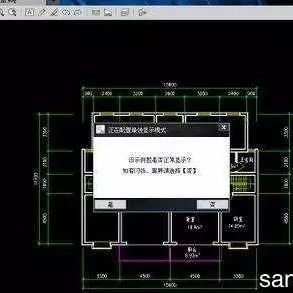NetworkingSolution
安装手册
无线控制器
声明
Copyright©2020普联技术有限公司版权所有,保留所有权利
未经普联技术有限公司明确书面许可,任何单位或个人不得擅自仿制、复制、誊抄或转译本手册部分或全部内容,且不得以营利为目的进行任何方式(电子、影印、录制等)的传播。
为普联技术有限公司注册商标。
本手册提及的所有商标,由各自所有人拥有。
本手册所提到的产品规格和资讯仅供参考,如有内容更新,恕不另行通知。
除非有特殊约定,本手册仅作为使用指导,所作陈述均不构成任何形式的担保。
I 声明 相关文档 除本安装手册外,TP-LINK官方网站还提供了《无线控制器用户手册》和《设备防雷安装手册》,方便用户随时下载。
如需获取最新产品资料,请登录。
文档名称《无线控制器安装手册》《无线控制器用户手册》《设备防雷安装手册》 用途 介绍了无线控制器的安装过程、启动以及常见故障处理 介绍了无线控制器的各个功能应用以及常见功能使用问题处理 介绍了设备安装中如何做好防雷措施以避免设备雷击损坏 如果通过相关文档的指导仍不能解决问题,请您直接联系TP-LINK技术支持服务中心,我们将为您提供技术支持服务。
服务热线:400-8863-400 邮箱:fae@ 微信公众号:TP-LINK商用网络 TP-LINK商用网络TP-LINK商云APP 安装手册简介 《无线控制器安装手册》主要介绍了无线控制器的硬件特性、安装方法以及在安装过程中应注意事项。
本手册包括以下章节:第1章:产品介绍。
简述无线控制器的基本功能特性并详细介绍外观信息。
第2章:产品安装。
指导无线控制器的硬件安装方法以及注意事项。
第3章:硬件连接。
指导无线控制器与其他设备之间的连接及注意事项。
相关文档 II 第4章:配置指南。
介绍快速设置无线控制器的方法。
附录A:常见故障处理。
附录B:技术参数表格。
附录C:产品保修说明。
附录D:有毒有害物质声明。
说明:
在安装设备之前及安装设备过程中为避免可能出现的设备损坏及人身伤害,请仔细阅读本手册相关内容。
阅读对象 本手册适合下列人员阅读:网络工程师网络管理人员 约定 在本手册以下部分,所涉及的产品图片仅为示意说明,请以实际机型为准,如无特别说明,均以TL-NAC1000为例介绍无线控制器。
本手册采用了如下几种醒目标志来表示操作过程中应该注意的地方,这些标志的意义如下: 该图标表示需引起重视的警告事项。
该图标表示提醒操作中应注意的事项,如果操作错误可能导致设备损坏等不良后果。
该图标表示对操作内容的描述进行必要的补充和说明。
III约定 目录 第1章 1.11.2 产品介绍——————————————01 产品简介.........................................................01产品外观.........................................................01 第2章 2.12.22.32.4 产品安装——————————————03 物品清单.........................................................03安装注意事项.................................................03安装工具准备.................................................05产品安装.........................................................05 第3章 3.13.23.33.43.5 硬件连接——————————————07 连接线缆.........................................................07连接Console端口...........................................07连接电源.........................................................08设备初始化.....................................................08安装后检查.....................................................08 第4章 4.14.24.3 登录WEB管理系统—————————09 登录准备.........................................................09登录操作.........................................................09登录成功.........................................................10 附录A常见故障处理————————————11 附录B技术参数规格————————————12 附录C产品保修说明————————————13 附录D有毒有害物质声明—————————14 目录IV 无线控制器安装手册 第1章产品介绍 1.1产品简介 TL-NAC1000/TL-NAC10000是针对酒店、商场、企业、学校等中大型无线网络环境推出的高性能无线控制器,采用基于双核网络专用处理器的硬件平台,TL-NAC1000支持管理的AP数目高达1000个,TL-NAC10000支持管理的AP数目高达10000个。
TL-NAC1000/TLNAC10000可对整个无线网络进行精细化的统一管理,实现AP零配置接入、即插即用,提
供运行状态监控、AP管理、射频管理、负载均衡、MAC认证、Portal认证等丰富的软件功能。
1.2产品外观 ■TL-NAC1000/TL-NAC10000 TL-NAC1000前面板如图1-1所示。
图1-1TL-NAC1000前面板示意图TL-NAC10000前面板如图1-2所示。
指示灯含义指示灯PWRSYS Link/Act 图1-2TL-NAC10000前面板示意图 描述电源指示灯系统指示灯 状态指示灯 工作状态常亮不亮 常亮或不亮闪烁常亮闪烁不亮 工作说明供电正常电源关闭或电源故障系统异常系统正常链路建立端口在收发数据链路未建立 01产品介绍 无线控制器安装手册 Speed 速率指示灯 常亮绿色常亮黄色 不亮 端口工作在1000Mbps模式端口工作在100Mbps模式端口工作在10Mbps模式或链路未建立 RJ45接口说明 接口 数量 RJ45 5个 Console1个 表1-1指示灯工作状态描述 用途连接计算机或交换机的以太网接口连接计算机的RS232串口,可以通过命令行对无线控制器进行管理 Reset键复位键。
通电状态下长按Reset键,等待2~5秒后,见到系统指示灯快速闪烁1~2秒,松开按键,无线控制器将自动恢复出厂设置并重启。
无线控制器出厂默认管理地址是http://192.168.1.253,首次登录需自行设置登录用户名和密码。
TL-NAC1000/TL-NAC10000后面板如图1-3所示(以TL-NAC1000为例)。
100-240V~
50/60Hz0.5A 图1-3TL-NAC1000后面板示意图 电源接口这是一个三相电源接口,把电源线阴性插头接到这个接口上,阳性插头接到交流电源上。
防雷接地柱位于电源接口左侧,请使用导线接地,以防雷击。
详细防雷措施请参见《设备防雷安装手册》。
注意:请使用原装电源线。
产品介绍 02 无线控制器安装手册 第2章产品安装 2.1物品清单 一台无线控制器 一本安装手册 一根电源线和一根Console连接线 两个用来固定在机架上的L型支架及其它配件 注意:物品清单以TL-NAC1000为例。
如果发现有配件短缺或损坏的情况,请及时和当地经销商联系。
2.2安装注意事项 警告:此为A级产品,在生活环境中,该产品可能会造成无线电干扰。
在这种情况下,可能需要用户对干扰采取切实可行的措施。
■安装安全注意事项 ■安装过程中电源保持关闭状态,同时佩戴防静电手环,并确保防静电手环与皮肤良好接触,避免潜在的安全隐患; ■设备需在正确的电压下才能正常工作,请确认供电电压与设备所标示的电压相符;■设备通电前请确认不会引起电源电路超负荷,以免影响设备正常工作甚至造成不必要的损坏;■为减少受电击的危险,在设备工作时不要打开外壳,即使在不带电的情况下,也不要自行打开;■清洁设备前,应先将设备电源插头拔出,请勿用湿润面料擦拭,请勿用液体清洗。
03产品安装 ■安装环境注意事项温度/湿度 无线控制器安装手册 为保证无线控制器长期稳定工作,延长使用寿命,请维持环境一定的温度和湿度。
过高或过低的环境湿度易引起绝缘材料漏电、变形甚至金属部件锈蚀现象,温度过高会加速绝缘材料的老化过程,严重影响设备使用寿命。
无线控制器的正常工作和存储温度/湿度如下表所示: 环境描述工作环境存储环境 温度0℃~40℃-40℃~70℃ 相对湿度10%~90%RH无凝结5%~90%RH无凝结 表2-1无线控制器正常使用的温度/湿度要求 室内防尘 灰尘落在无线控制器表面会造成静电吸附,使金属接点接触不良。
虽然设备本身在防静电方面做了一定措施,但当静电超过一定强度时,仍会对内部电路板上的电子元器件造成致命的破坏,为避免静电影响设备正常工作,请注意以下事项:■定期除尘,保持室内空气清洁;■确认设备良好接地,保证静电顺利转移。
电磁干扰 电磁干扰会以电容耦合、电感耦合、阻抗耦合等等传导方式对设备内部的电容、电感等电子元器件造成影响,为减少电磁干扰因素造成的不利影响,请注意以下事项:■供电系统采取必要抗电网干扰措施;■无线控制器应远离高频大功率、大电流设备,如无线发射台等;■必要时采取电磁屏蔽措施。
防雷要求 雷击发生时,在瞬间会产生强大电流,放电路径上空气会被瞬间加热至20000摄氏度,瞬间大电流足以给电子设备造成致命的损害。
为达到更好的防雷效果,请注意以下事项: 产品安装 04 无线控制器安装手册■确认设备接地端都与大地保持良好接触;■确认电源插座与大地保持良好接触;■合理布线,避免内部感应雷;■室外布线时,建议使用信号防雷器。
说明:详细防雷措施请参见《设备防雷安装手册》。
安装台 将无线控制器安装在水平工作台上,并注意以下事项:■确认工作台平稳、牢固,且能承受至少2Kg重量;■保持室内通风良好;■电源插座与无线控制器距离不超过1.5米。
2.3安装工具准备 ■十字螺丝刀■防静电手环■网线 2.4产品安装 注意:无线控制器机壳周围预留5~10cm空隙,确保散热和空气流通,无线控制器表面避免摆放其他重物。
■安装在桌面上 无线控制器可放置在平稳的桌面上。
此种安装方式操作比较简单,具体安装步骤如下:
1.将无线控制器的底部朝上放置于足够大且稳定的桌面上;
2.逐个揭去4个脚垫的胶面保护纸,分别黏贴在位于机壳底部四角的圆形凹槽中;如图2-
1 所示; 05产品安装 无线控制器安装手册 图2-1桌面安装示意图
3.将无线控制器翻转过来,平稳地放在桌面上。
脚垫无线控制器背面圆形凹槽 ■安装在19英寸标准机架上 提供L型支架的无线控制器可以方便地安装到19英寸标准机架上,具体安装步骤如下:
1.检查机架的接地与稳定性;
2.将配件中的两个L型支架分别安装在无线控制器面板的两侧,并用配件中提供的螺钉固定,如图2-2所示; L型支架螺钉 图2-2支架安装示意图
3.将无线控制器安放在机架内适当位置,由托架支撑;
4.用螺钉将L型支架固定在机架两端固定的导槽上,确保无线控制器稳定、水平地安装在机架上,如图2-3所示。
机架 图2-3机架安装示意图注意:■机架良好接地是设备防静电、防漏电、防雷、抗干扰的重要保障,因此请确保机架接地线正确安装;■机架内安装设备一般由下至上,避免超负荷安装。
产品安装 06 无线控制器安装手册 第3章硬件连接 3.1连接线缆 ■连接局域网 用一根网线连接无线控制器的LAN口和局域网中的集线器、交换机,也可以与计算机直接相连,如图3-1所示。
RJ45端口 RJ45端口水晶头 图3-1无线控制器连接线缆示意图 说明:■对于10Base-T以太网,建议使用3类或以上UTP/STP线;■对于100Base-TX以太网,建议使用5类或以上UTP/STP线;■对于1000Base-T以太网,建议使用超5类或以上UTP/STP线;■当无线控制器与工作站、服务器、交换机或其它以太网设备连接时,网线长度不能大于100米。
3.2连接Console端口 TL-NAC1000/TL-NAC10000机型提供1个Console端口(无线控制器的Console端口是无线控制器前面板右边第一个端口)。
连接Console端口登录无线控制器,可以通过命令行管理无线控制器。
连线方式如图3-2所示。
1.将Console连接线的RJ45端连入无线控制器;
2.将Console连接线的另一端RS232DB9公头连入计算机; 07硬件连接 图3-2Console端口连接示意图 无线控制器安装手册
3.通过Console端口可以登录无线控制器,具体登录方法请参考《用户手册》。
3.3连接电源 无线控制器使用交流电源:
1.检查选用电源与无线控制器标示的电源要求一致;
2.无线控制器原装电源线连接无线控制器与电源插座。
图3-3电源连接示意图注意:供电系统的电源要求与大地良好接触,确认设备供电电源开关的位置,以便在发生事故时,能够及时切断供电电源。
3.4设备初始化 接通电源后无线控制器将自动进行初始化,除PWR指示灯外的所有指示灯均会闪烁一下后熄灭,SYS指示灯开始闪烁表示设备已正常启动。
3.5安装后检查 安装后请检查以下事项:■检查无线控制器周围是否有足够的散热空间,空气流通是否顺畅;■检查电源插座供电是否符合无线控制器规格;■检查电源、无线控制器等设备都已正确接地;■检查无线控制器与其它网络设备是否连接正常。
注意:本产品建议由通信运营商管理维护,请按以上说明进行安装维护。
硬件连接 08 无线控制器安装手册 第4章登录WEB管理系统 4.1登录准备
1.普通PC使用网线正确连接无线控制器任意一个LAN口;
2.设置PC本地连接IP地址为192.168.1.X,X为2~252中任意整数,子网掩码为 255.255.255.0,如图4-1所示。
图4-1本地连接 4.2登录操作 说明:无线控制器出厂默认管理地址为http://192.168.1.253,首次登录需要自行设置登录用户名和密码。
1.打开浏览器(以IE浏览器为例,建议使用IE8.0以上版本),在地址栏中输入 http://192.168.1.253,回车;
2.首次登录需要自定义用户名和密码,如下图所示,密码长度不得少于6位(包括英文字 母、数字和符号的组合),如图4-2所示。
09登录WEB管理系统 无线控制器安装手册 图4-2登录 4.3登录成功 经过上述步骤即可成功登录无线控制器管理界面首页,如图4-3所示。
点击主页左侧的主菜单栏即可进行相应功能的配置。
图4-3无线控制器管理界面首页 登录WEB管理系统 10 无线控制器安装手册 附录A常见故障处理 问题
1.忘记无线控制器用户名和密码。
可以通过Reset键将无线控制器恢复出厂配置,具体方法请参考第1.2节产品外观。
恢复出厂设置后,以前的配置将会丢失,若您曾经备份过配置,此时可以导入配置文件,将无线控制器恢复到最近一次备份的状态。
问题
2.电源指示灯显示不正常。
电源系统正常工作时,电源指示灯应保持常亮。
若电源指示灯不亮,请进行以下检查:
1.无线控制器电源线是否连接正确,确保电源线插头已经完全插入无线控制器电源插座;
2.电源与无线控制器所要求的电源是否匹配。
问题
3.无法登录无线控制器WEB管理界面。
请通过以下方法进行检查:
1.观察指示灯的状态,检查相应端口线缆是否正常连接;同时确认端口没有被禁用,可以换另外一个物理端口登录无线控制器;
2.如果是通过本地计算机管理无线控制器,请确保本地计算机的IP地址与无线控制器IP参数处于同一网段;
3.通过Ping命令检查网络连接。
通过“开始”-“运行”,输入“cmd”点击确定后,可以打开命令窗口。
输入ping127.0.0.1检查计算机的TCP/IP协议是否安装;输入ping192.168.1.253(无线控制器当前IP地址)检查计算机与无线控制器的连接是否正常;
4.如果您之前管理过无线控制器,请确认是否更改过无线控制器管理IP或管理端口,如果忘记了无线控制器的管理IP或管理端口,建议您通过Reset键将无线控制器恢复出厂设置后再进行管理。
问题
4.不能正常浏览管理界面。
1.显示异常,请升级或更换其他浏览器;
2.窗口弹出被禁止,请降低浏览器安全设置。
11常见故障处理 无线控制器安装手册 附录
B 技术参数规格 ■TL-NAC1000/TL-NAC10000 参数项 参数内容 支持的标准和协议端口LAN口 Console口网络介质 指示灯工作温度存储温度工作湿度存储湿度电源输入尺寸(L×W×H) IEEE802.3i、IEEE802.3u、IEEE802.3ab、IEEE802.3x5个10/100/1000Mbps自适应RJ45端口(AutoMDI/MDIX)1个Console控制口(RJ45)10Base-T:3类或以上UTP/STP(≤100m)100Base-TX:5类或以上UTP/STP(≤100m)1000Base-T:超5类或以上UTP/STP线(≤100m)PWR电源指示灯、SYS系统指示灯、Link/Act状态指示灯、Speed速率指示灯0℃~40℃-40℃~70℃10%~90%RH无凝结5%~90%RH无凝结100-240V~50/60Hz440mm×227mm×44mm 技术参数规格 12 无线控制器安装手册 附录C产品保修说明 尊敬的客户,您好!承蒙惠顾TP-LINK产品,谨致谢意!为保障您的权益,请您在购机后仔细阅读以下内容:
一、下列情况不属于免费维修范围,普联技术有限公司可提供有偿服务,敬请注意: ■已经超出保换、保修期限;■未按使用说明书要求安装、使用、维护、保管导致的产品故障或损坏;■擅自涂改、撕毁产品条形码;■未经普联技术有限公司许可,擅自改动本身固有的设置文件或擅自拆机修理;■意外因素或人为行为导致产品损坏,如输入不合适电压、高温、进水、机械破坏、摔坏、产品严重氧化或生 锈等;■客户发回返修途中由于运输、装卸所导致的损坏;■因不可抗拒力如地震、火灾、水灾、雷击等导致的产品故障或损坏;■其他非产品本身设计、技术、制造、质量等问题而导致的故障或损坏。
二、技术支持和软件升级服务: ■在您送修产品之前,请致电我公司技术支持热线:400-8863-400,以确认产品故障。
您也可以发送邮件至fae@寻求技术支持。
同时我们会在第一时间内将研发出的各产品驱动程序、最新版本升级软件发布在我们的官方网站:,方便您免费下载。
三、TP-LINK产品售后服务承诺:一年保修 ■更多详细资料请查询TP-LINK官方网站特别说明: ■外置电源保换期为1年,电池保换期为6个月,鼠标保换期为3个月。
如因用户使用不当或意外因素,造成电源适配器或电池有明显的硬物损伤、裂痕、断脚、严重变形,电源线破损、断线、裸芯等现象则不予保换,用户可另行购买。
■保修保换仅限于主机,包装及各类连线、软件产品、技术资料等附件不在保修保换范围内。
无线外置天线及光纤头元器件保修期为3个月。
■若产品购买后的15天内出现设备性能问题,且外观无划伤,可直接更换新产品。
在免费保换期间,产品须经过普联技术有限公司检测,确认故障后,将更换同一型号或与该产品性能相当的返修良品,更换下来的瑕疵产品归普联技术有限公司所有;无故障产品,将原样退回。
■在我们的服务机构为您服务时,请您带好相应的发票和产品保修卡;如您不能出示以上证明,该产品的免费保修期将自其生产日期开始计算。
如产品为付费维修,同一性能问题将享受自修复之日起三个月止的免费保修期,请索取并保留好您的维修凭证。
■经普联技术有限公司保换、保修过的产品将享受原始承诺质保的剩余期限再加三个月的质保期。
■返修产品的邮寄费用由发送方单向负责。
■经销商向您作出的非普联技术有限公司保证的其它承诺,普联技术有限公司不承担任何责任。
四、在国家法律法规的范围内,本承诺的解释权、修改权归普联技术有限公司。
13产品保修说明 附录D有毒有害物质声明 无线控制器安装手册 有毒有害物质声明 14 公司地址:深圳市南山区深南路科技园工业厂房24栋南段1层、3-5层、28栋北段1-4层公司网址:技术支持E-mail:smb@技术支持热线:400-8863-4007103503813REV1.0.0
为普联技术有限公司注册商标。
本手册提及的所有商标,由各自所有人拥有。
本手册所提到的产品规格和资讯仅供参考,如有内容更新,恕不另行通知。
除非有特殊约定,本手册仅作为使用指导,所作陈述均不构成任何形式的担保。
I 声明 相关文档 除本安装手册外,TP-LINK官方网站还提供了《无线控制器用户手册》和《设备防雷安装手册》,方便用户随时下载。
如需获取最新产品资料,请登录。
文档名称《无线控制器安装手册》《无线控制器用户手册》《设备防雷安装手册》 用途 介绍了无线控制器的安装过程、启动以及常见故障处理 介绍了无线控制器的各个功能应用以及常见功能使用问题处理 介绍了设备安装中如何做好防雷措施以避免设备雷击损坏 如果通过相关文档的指导仍不能解决问题,请您直接联系TP-LINK技术支持服务中心,我们将为您提供技术支持服务。
服务热线:400-8863-400 邮箱:fae@ 微信公众号:TP-LINK商用网络 TP-LINK商用网络TP-LINK商云APP 安装手册简介 《无线控制器安装手册》主要介绍了无线控制器的硬件特性、安装方法以及在安装过程中应注意事项。
本手册包括以下章节:第1章:产品介绍。
简述无线控制器的基本功能特性并详细介绍外观信息。
第2章:产品安装。
指导无线控制器的硬件安装方法以及注意事项。
第3章:硬件连接。
指导无线控制器与其他设备之间的连接及注意事项。
相关文档 II 第4章:配置指南。
介绍快速设置无线控制器的方法。
附录A:常见故障处理。
附录B:技术参数表格。
附录C:产品保修说明。
附录D:有毒有害物质声明。
说明:
在安装设备之前及安装设备过程中为避免可能出现的设备损坏及人身伤害,请仔细阅读本手册相关内容。
阅读对象 本手册适合下列人员阅读:网络工程师网络管理人员 约定 在本手册以下部分,所涉及的产品图片仅为示意说明,请以实际机型为准,如无特别说明,均以TL-NAC1000为例介绍无线控制器。
本手册采用了如下几种醒目标志来表示操作过程中应该注意的地方,这些标志的意义如下: 该图标表示需引起重视的警告事项。
该图标表示提醒操作中应注意的事项,如果操作错误可能导致设备损坏等不良后果。
该图标表示对操作内容的描述进行必要的补充和说明。
III约定 目录 第1章 1.11.2 产品介绍——————————————01 产品简介.........................................................01产品外观.........................................................01 第2章 2.12.22.32.4 产品安装——————————————03 物品清单.........................................................03安装注意事项.................................................03安装工具准备.................................................05产品安装.........................................................05 第3章 3.13.23.33.43.5 硬件连接——————————————07 连接线缆.........................................................07连接Console端口...........................................07连接电源.........................................................08设备初始化.....................................................08安装后检查.....................................................08 第4章 4.14.24.3 登录WEB管理系统—————————09 登录准备.........................................................09登录操作.........................................................09登录成功.........................................................10 附录A常见故障处理————————————11 附录B技术参数规格————————————12 附录C产品保修说明————————————13 附录D有毒有害物质声明—————————14 目录IV 无线控制器安装手册 第1章产品介绍 1.1产品简介 TL-NAC1000/TL-NAC10000是针对酒店、商场、企业、学校等中大型无线网络环境推出的高性能无线控制器,采用基于双核网络专用处理器的硬件平台,TL-NAC1000支持管理的AP数目高达1000个,TL-NAC10000支持管理的AP数目高达10000个。
TL-NAC1000/TLNAC10000可对整个无线网络进行精细化的统一管理,实现AP零配置接入、即插即用,提
供运行状态监控、AP管理、射频管理、负载均衡、MAC认证、Portal认证等丰富的软件功能。
1.2产品外观 ■TL-NAC1000/TL-NAC10000 TL-NAC1000前面板如图1-1所示。
图1-1TL-NAC1000前面板示意图TL-NAC10000前面板如图1-2所示。
指示灯含义指示灯PWRSYS Link/Act 图1-2TL-NAC10000前面板示意图 描述电源指示灯系统指示灯 状态指示灯 工作状态常亮不亮 常亮或不亮闪烁常亮闪烁不亮 工作说明供电正常电源关闭或电源故障系统异常系统正常链路建立端口在收发数据链路未建立 01产品介绍 无线控制器安装手册 Speed 速率指示灯 常亮绿色常亮黄色 不亮 端口工作在1000Mbps模式端口工作在100Mbps模式端口工作在10Mbps模式或链路未建立 RJ45接口说明 接口 数量 RJ45 5个 Console1个 表1-1指示灯工作状态描述 用途连接计算机或交换机的以太网接口连接计算机的RS232串口,可以通过命令行对无线控制器进行管理 Reset键复位键。
通电状态下长按Reset键,等待2~5秒后,见到系统指示灯快速闪烁1~2秒,松开按键,无线控制器将自动恢复出厂设置并重启。
无线控制器出厂默认管理地址是http://192.168.1.253,首次登录需自行设置登录用户名和密码。
TL-NAC1000/TL-NAC10000后面板如图1-3所示(以TL-NAC1000为例)。
100-240V~
50/60Hz0.5A 图1-3TL-NAC1000后面板示意图 电源接口这是一个三相电源接口,把电源线阴性插头接到这个接口上,阳性插头接到交流电源上。
防雷接地柱位于电源接口左侧,请使用导线接地,以防雷击。
详细防雷措施请参见《设备防雷安装手册》。
注意:请使用原装电源线。
产品介绍 02 无线控制器安装手册 第2章产品安装 2.1物品清单 一台无线控制器 一本安装手册 一根电源线和一根Console连接线 两个用来固定在机架上的L型支架及其它配件 注意:物品清单以TL-NAC1000为例。
如果发现有配件短缺或损坏的情况,请及时和当地经销商联系。
2.2安装注意事项 警告:此为A级产品,在生活环境中,该产品可能会造成无线电干扰。
在这种情况下,可能需要用户对干扰采取切实可行的措施。
■安装安全注意事项 ■安装过程中电源保持关闭状态,同时佩戴防静电手环,并确保防静电手环与皮肤良好接触,避免潜在的安全隐患; ■设备需在正确的电压下才能正常工作,请确认供电电压与设备所标示的电压相符;■设备通电前请确认不会引起电源电路超负荷,以免影响设备正常工作甚至造成不必要的损坏;■为减少受电击的危险,在设备工作时不要打开外壳,即使在不带电的情况下,也不要自行打开;■清洁设备前,应先将设备电源插头拔出,请勿用湿润面料擦拭,请勿用液体清洗。
03产品安装 ■安装环境注意事项温度/湿度 无线控制器安装手册 为保证无线控制器长期稳定工作,延长使用寿命,请维持环境一定的温度和湿度。
过高或过低的环境湿度易引起绝缘材料漏电、变形甚至金属部件锈蚀现象,温度过高会加速绝缘材料的老化过程,严重影响设备使用寿命。
无线控制器的正常工作和存储温度/湿度如下表所示: 环境描述工作环境存储环境 温度0℃~40℃-40℃~70℃ 相对湿度10%~90%RH无凝结5%~90%RH无凝结 表2-1无线控制器正常使用的温度/湿度要求 室内防尘 灰尘落在无线控制器表面会造成静电吸附,使金属接点接触不良。
虽然设备本身在防静电方面做了一定措施,但当静电超过一定强度时,仍会对内部电路板上的电子元器件造成致命的破坏,为避免静电影响设备正常工作,请注意以下事项:■定期除尘,保持室内空气清洁;■确认设备良好接地,保证静电顺利转移。
电磁干扰 电磁干扰会以电容耦合、电感耦合、阻抗耦合等等传导方式对设备内部的电容、电感等电子元器件造成影响,为减少电磁干扰因素造成的不利影响,请注意以下事项:■供电系统采取必要抗电网干扰措施;■无线控制器应远离高频大功率、大电流设备,如无线发射台等;■必要时采取电磁屏蔽措施。
防雷要求 雷击发生时,在瞬间会产生强大电流,放电路径上空气会被瞬间加热至20000摄氏度,瞬间大电流足以给电子设备造成致命的损害。
为达到更好的防雷效果,请注意以下事项: 产品安装 04 无线控制器安装手册■确认设备接地端都与大地保持良好接触;■确认电源插座与大地保持良好接触;■合理布线,避免内部感应雷;■室外布线时,建议使用信号防雷器。
说明:详细防雷措施请参见《设备防雷安装手册》。
安装台 将无线控制器安装在水平工作台上,并注意以下事项:■确认工作台平稳、牢固,且能承受至少2Kg重量;■保持室内通风良好;■电源插座与无线控制器距离不超过1.5米。
2.3安装工具准备 ■十字螺丝刀■防静电手环■网线 2.4产品安装 注意:无线控制器机壳周围预留5~10cm空隙,确保散热和空气流通,无线控制器表面避免摆放其他重物。
■安装在桌面上 无线控制器可放置在平稳的桌面上。
此种安装方式操作比较简单,具体安装步骤如下:
1.将无线控制器的底部朝上放置于足够大且稳定的桌面上;
2.逐个揭去4个脚垫的胶面保护纸,分别黏贴在位于机壳底部四角的圆形凹槽中;如图2-
1 所示; 05产品安装 无线控制器安装手册 图2-1桌面安装示意图
3.将无线控制器翻转过来,平稳地放在桌面上。
脚垫无线控制器背面圆形凹槽 ■安装在19英寸标准机架上 提供L型支架的无线控制器可以方便地安装到19英寸标准机架上,具体安装步骤如下:
1.检查机架的接地与稳定性;
2.将配件中的两个L型支架分别安装在无线控制器面板的两侧,并用配件中提供的螺钉固定,如图2-2所示; L型支架螺钉 图2-2支架安装示意图
3.将无线控制器安放在机架内适当位置,由托架支撑;
4.用螺钉将L型支架固定在机架两端固定的导槽上,确保无线控制器稳定、水平地安装在机架上,如图2-3所示。
机架 图2-3机架安装示意图注意:■机架良好接地是设备防静电、防漏电、防雷、抗干扰的重要保障,因此请确保机架接地线正确安装;■机架内安装设备一般由下至上,避免超负荷安装。
产品安装 06 无线控制器安装手册 第3章硬件连接 3.1连接线缆 ■连接局域网 用一根网线连接无线控制器的LAN口和局域网中的集线器、交换机,也可以与计算机直接相连,如图3-1所示。
RJ45端口 RJ45端口水晶头 图3-1无线控制器连接线缆示意图 说明:■对于10Base-T以太网,建议使用3类或以上UTP/STP线;■对于100Base-TX以太网,建议使用5类或以上UTP/STP线;■对于1000Base-T以太网,建议使用超5类或以上UTP/STP线;■当无线控制器与工作站、服务器、交换机或其它以太网设备连接时,网线长度不能大于100米。
3.2连接Console端口 TL-NAC1000/TL-NAC10000机型提供1个Console端口(无线控制器的Console端口是无线控制器前面板右边第一个端口)。
连接Console端口登录无线控制器,可以通过命令行管理无线控制器。
连线方式如图3-2所示。
1.将Console连接线的RJ45端连入无线控制器;
2.将Console连接线的另一端RS232DB9公头连入计算机; 07硬件连接 图3-2Console端口连接示意图 无线控制器安装手册
3.通过Console端口可以登录无线控制器,具体登录方法请参考《用户手册》。
3.3连接电源 无线控制器使用交流电源:
1.检查选用电源与无线控制器标示的电源要求一致;
2.无线控制器原装电源线连接无线控制器与电源插座。
图3-3电源连接示意图注意:供电系统的电源要求与大地良好接触,确认设备供电电源开关的位置,以便在发生事故时,能够及时切断供电电源。
3.4设备初始化 接通电源后无线控制器将自动进行初始化,除PWR指示灯外的所有指示灯均会闪烁一下后熄灭,SYS指示灯开始闪烁表示设备已正常启动。
3.5安装后检查 安装后请检查以下事项:■检查无线控制器周围是否有足够的散热空间,空气流通是否顺畅;■检查电源插座供电是否符合无线控制器规格;■检查电源、无线控制器等设备都已正确接地;■检查无线控制器与其它网络设备是否连接正常。
注意:本产品建议由通信运营商管理维护,请按以上说明进行安装维护。
硬件连接 08 无线控制器安装手册 第4章登录WEB管理系统 4.1登录准备
1.普通PC使用网线正确连接无线控制器任意一个LAN口;
2.设置PC本地连接IP地址为192.168.1.X,X为2~252中任意整数,子网掩码为 255.255.255.0,如图4-1所示。
图4-1本地连接 4.2登录操作 说明:无线控制器出厂默认管理地址为http://192.168.1.253,首次登录需要自行设置登录用户名和密码。
1.打开浏览器(以IE浏览器为例,建议使用IE8.0以上版本),在地址栏中输入 http://192.168.1.253,回车;
2.首次登录需要自定义用户名和密码,如下图所示,密码长度不得少于6位(包括英文字 母、数字和符号的组合),如图4-2所示。
09登录WEB管理系统 无线控制器安装手册 图4-2登录 4.3登录成功 经过上述步骤即可成功登录无线控制器管理界面首页,如图4-3所示。
点击主页左侧的主菜单栏即可进行相应功能的配置。
图4-3无线控制器管理界面首页 登录WEB管理系统 10 无线控制器安装手册 附录A常见故障处理 问题
1.忘记无线控制器用户名和密码。
可以通过Reset键将无线控制器恢复出厂配置,具体方法请参考第1.2节产品外观。
恢复出厂设置后,以前的配置将会丢失,若您曾经备份过配置,此时可以导入配置文件,将无线控制器恢复到最近一次备份的状态。
问题
2.电源指示灯显示不正常。
电源系统正常工作时,电源指示灯应保持常亮。
若电源指示灯不亮,请进行以下检查:
1.无线控制器电源线是否连接正确,确保电源线插头已经完全插入无线控制器电源插座;
2.电源与无线控制器所要求的电源是否匹配。
问题
3.无法登录无线控制器WEB管理界面。
请通过以下方法进行检查:
1.观察指示灯的状态,检查相应端口线缆是否正常连接;同时确认端口没有被禁用,可以换另外一个物理端口登录无线控制器;
2.如果是通过本地计算机管理无线控制器,请确保本地计算机的IP地址与无线控制器IP参数处于同一网段;
3.通过Ping命令检查网络连接。
通过“开始”-“运行”,输入“cmd”点击确定后,可以打开命令窗口。
输入ping127.0.0.1检查计算机的TCP/IP协议是否安装;输入ping192.168.1.253(无线控制器当前IP地址)检查计算机与无线控制器的连接是否正常;
4.如果您之前管理过无线控制器,请确认是否更改过无线控制器管理IP或管理端口,如果忘记了无线控制器的管理IP或管理端口,建议您通过Reset键将无线控制器恢复出厂设置后再进行管理。
问题
4.不能正常浏览管理界面。
1.显示异常,请升级或更换其他浏览器;
2.窗口弹出被禁止,请降低浏览器安全设置。
11常见故障处理 无线控制器安装手册 附录
B 技术参数规格 ■TL-NAC1000/TL-NAC10000 参数项 参数内容 支持的标准和协议端口LAN口 Console口网络介质 指示灯工作温度存储温度工作湿度存储湿度电源输入尺寸(L×W×H) IEEE802.3i、IEEE802.3u、IEEE802.3ab、IEEE802.3x5个10/100/1000Mbps自适应RJ45端口(AutoMDI/MDIX)1个Console控制口(RJ45)10Base-T:3类或以上UTP/STP(≤100m)100Base-TX:5类或以上UTP/STP(≤100m)1000Base-T:超5类或以上UTP/STP线(≤100m)PWR电源指示灯、SYS系统指示灯、Link/Act状态指示灯、Speed速率指示灯0℃~40℃-40℃~70℃10%~90%RH无凝结5%~90%RH无凝结100-240V~50/60Hz440mm×227mm×44mm 技术参数规格 12 无线控制器安装手册 附录C产品保修说明 尊敬的客户,您好!承蒙惠顾TP-LINK产品,谨致谢意!为保障您的权益,请您在购机后仔细阅读以下内容:
一、下列情况不属于免费维修范围,普联技术有限公司可提供有偿服务,敬请注意: ■已经超出保换、保修期限;■未按使用说明书要求安装、使用、维护、保管导致的产品故障或损坏;■擅自涂改、撕毁产品条形码;■未经普联技术有限公司许可,擅自改动本身固有的设置文件或擅自拆机修理;■意外因素或人为行为导致产品损坏,如输入不合适电压、高温、进水、机械破坏、摔坏、产品严重氧化或生 锈等;■客户发回返修途中由于运输、装卸所导致的损坏;■因不可抗拒力如地震、火灾、水灾、雷击等导致的产品故障或损坏;■其他非产品本身设计、技术、制造、质量等问题而导致的故障或损坏。
二、技术支持和软件升级服务: ■在您送修产品之前,请致电我公司技术支持热线:400-8863-400,以确认产品故障。
您也可以发送邮件至fae@寻求技术支持。
同时我们会在第一时间内将研发出的各产品驱动程序、最新版本升级软件发布在我们的官方网站:,方便您免费下载。
三、TP-LINK产品售后服务承诺:一年保修 ■更多详细资料请查询TP-LINK官方网站特别说明: ■外置电源保换期为1年,电池保换期为6个月,鼠标保换期为3个月。
如因用户使用不当或意外因素,造成电源适配器或电池有明显的硬物损伤、裂痕、断脚、严重变形,电源线破损、断线、裸芯等现象则不予保换,用户可另行购买。
■保修保换仅限于主机,包装及各类连线、软件产品、技术资料等附件不在保修保换范围内。
无线外置天线及光纤头元器件保修期为3个月。
■若产品购买后的15天内出现设备性能问题,且外观无划伤,可直接更换新产品。
在免费保换期间,产品须经过普联技术有限公司检测,确认故障后,将更换同一型号或与该产品性能相当的返修良品,更换下来的瑕疵产品归普联技术有限公司所有;无故障产品,将原样退回。
■在我们的服务机构为您服务时,请您带好相应的发票和产品保修卡;如您不能出示以上证明,该产品的免费保修期将自其生产日期开始计算。
如产品为付费维修,同一性能问题将享受自修复之日起三个月止的免费保修期,请索取并保留好您的维修凭证。
■经普联技术有限公司保换、保修过的产品将享受原始承诺质保的剩余期限再加三个月的质保期。
■返修产品的邮寄费用由发送方单向负责。
■经销商向您作出的非普联技术有限公司保证的其它承诺,普联技术有限公司不承担任何责任。
四、在国家法律法规的范围内,本承诺的解释权、修改权归普联技术有限公司。
13产品保修说明 附录D有毒有害物质声明 无线控制器安装手册 有毒有害物质声明 14 公司地址:深圳市南山区深南路科技园工业厂房24栋南段1层、3-5层、28栋北段1-4层公司网址:技术支持E-mail:smb@技术支持热线:400-8863-4007103503813REV1.0.0
声明:
该资讯来自于互联网网友发布,如有侵犯您的权益请联系我们。